怎样恢复 WPS 的默认设置解决自定义设置导致的问题?
目录导读
- WPS自定义设置的常见问题
- 恢复默认设置前的准备工作
- 快速恢复WPS默认设置的三种方法
- 特定组件的重置方法
- 常见问题解答(Q&A)
- 预防设置问题的实用技巧
在日常使用WPS Office办公软件时,许多用户会根据自己的习惯和需求进行各种自定义设置,不当的设置调整往往会导致软件运行异常、界面混乱或功能失效等问题,当遇到这类情况时,恢复WPS的默认设置是最直接有效的解决方案,本文将详细介绍如何通过恢复默认设置来解决WPS因自定义设置导致的各种问题。
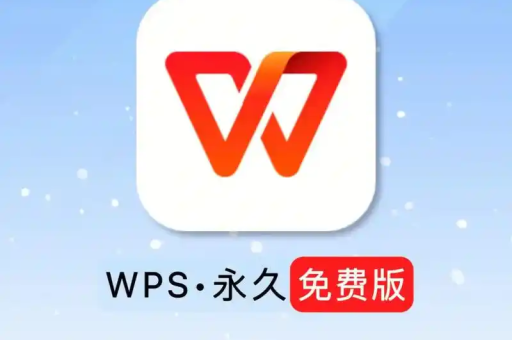
WPS自定义设置的常见问题
过度或不正确的自定义设置可能导致WPS出现多种异常情况,常见的问题包括:
界面显示异常:工具栏丢失、功能区混乱、图标显示不全或错位,这些往往是由于用户拖拽调整界面元素后造成的布局混乱。
功能失效或异常:快捷键冲突、右键菜单功能丢失、特定格式无法正常应用,这些问题通常源于对选项设置的不当修改。
性能下降:文档打开速度变慢、软件响应迟缓、频繁卡顿,这可能与高级选项中的性能设置调整有关。
格式兼容性问题:文档在不同设备上显示不一致、排版错乱、字体替代,这些常因默认模板或字体设置被修改所致。
了解这些问题表现有助于判断何时需要恢复默认设置,当出现上述一种或多种情况,且无法通过常规调整解决时,恢复默认设置就成为最佳选择。
恢复默认设置前的准备工作
在执行恢复默认设置操作前,适当的准备工作可以避免数据丢失和重复工作:
备份重要文件:虽然恢复默认设置通常不会影响用户文档,但建议将重要文档备份到安全位置,以防万一。
记录个性化设置:如果您有一些特别重要的自定义设置(如特定宏、自定义词典等),建议先记录下来,以便恢复后重新设置。
关闭WPS相关进程:在操作前,请确保完全退出WPS所有组件(Writer、Presentation和Spreadsheets),并通过任务管理器检查是否有残留进程。
确认WPS版本:不同版本的WPS,恢复默认设置的方法可能略有差异,您可以通过点击菜单栏的"帮助"→"关于WPS"查看当前版本信息。
充分的准备工作可以确保恢复过程顺利,并最大限度地减少对工作效率的影响。
快速恢复WPS默认设置的三种方法
1 通过内置功能恢复整体设置
WPS Office提供了直接恢复默认设置的选项,这是最简单的方法:
- 打开WPS任一组件(如WPS文字)
- 点击左上角的"WPS文字"下拉菜单(或"文件"菜单)
- 选择"选项"进入设置界面
- 在左侧导航栏中找到"恢复默认设置"选项
- 点击"恢复所有默认设置"按钮
- 确认提示信息,等待操作完成
- 重启WPS使更改生效
这种方法会将所有WPS组件(文字、表格、演示)的设置一次性恢复为初始状态,包括界面布局、编辑选项、保存设置等。
2 通过配置文件夹重置
如果软件无法正常启动或内置恢复功能失效,可以通过删除配置文件夹的方式重置:
- 完全退出所有WPS组件
- 打开文件资源管理器,在地址栏输入
%AppData%\Kingsoft(Windows 7/8/10/11) - 找到并重命名或删除"office6"文件夹
- 重新启动WPS,系统会自动生成全新的配置文件夹
注意:此方法会清除所有自定义设置,包括最近打开的文档记录、自定义模板等,如果您希望保留某些设置,可以只删除office6文件夹下的"templates"(模板)和"setup.xml"(主要设置文件)等特定子文件。
3 通过控制面板修复安装
如果上述方法均无效,可能是系统文件损坏,此时可以通过修复安装来恢复:
- 打开控制面板→程序和功能(或"添加或删除程序")
- 在程序列表中找到"WPS Office"
- 右键点击选择"更改"或"修复"
- 按照提示完成修复过程
- 重启计算机使更改完全生效
这种方法会保留您的个人文档,但将所有程序设置和注册表项恢复为默认状态,如果您需要获取最新版本的WPS,可以访问WPS官网下载。
特定组件的重置方法
有时,问题可能仅出现在某一特定组件中,此时可以针对性地重置:
WPS文字重置:
- 打开WPS文字,点击"工具"→"自定义"
- 在"工具栏"选项卡中点击"重置"
- 切换到"命令"选项卡,再次点击"重置"
- 进入"选项"设置,逐一恢复各分类的默认设置
WPS表格重置:
- 特别关注"公式"、"计算"和"视图"设置的恢复
- 检查数据透视表默认设置和条件格式规则
- 重置自定义单元格格式和页面布局设置
WPS演示重置:
- 重点恢复幻灯片母版和版式设置
- 检查动画效果和切换方式的默认值
- 重置演示者工具和放映设置
针对特定组件的重置可以在保留其他组件设置的同时解决问题,更加高效。
常见问题解答(Q&A)
Q1: 恢复默认设置会删除我的文档吗? A: 不会,恢复默认设置操作只影响WPS软件本身的配置,不会删除或修改您的个人文档、图片或其他数据文件,但会清除最近打开的文档记录,因此建议重要文档要妥善保存。
Q2: 恢复设置后需要重新激活WPS吗? A: 通常不需要,激活信息一般存储在系统注册表或独立配置文件中,恢复默认设置不会影响激活状态,但如果通过卸载重装方式恢复,则可能需要重新登录WPS账户。
Q3: 可以只恢复部分设置而不是全部吗? A: 可以,在"选项"对话框中,您可以逐项查看和修改设置,而不必一次性恢复所有设置,如果只是打印出现问题,可以只恢复打印相关设置。
Q4: 为什么恢复默认设置后问题仍然存在? A: 如果问题依旧存在,可能是以下原因:1)配置文件未完全清除,尝试手动删除配置文件夹;2)问题并非由设置引起,而是文档本身或系统环境问题;3)WPS程序文件损坏,需要修复安装。
Q5: 如何备份我的自定义设置以便日后恢复?
A: 您可以定期备份%AppData%\Kingsoft\office6文件夹,或在WPS中使用"导出设置"功能(如果可用),另一种方法是详细记录关键设置,以便手动恢复。
Q6: 在哪里可以安全下载WPS? A: 为确保安全,建议始终从官方渠道获取WPS软件,如WPS下载页面,避免使用第三方来源的版本,以防潜在安全风险。
预防设置问题的实用技巧
为了避免频繁需要恢复默认设置,可以采取以下预防措施:
定期清理设置:每隔一段时间检查并清理不必要的自定义设置,避免设置过多导致冲突。
谨慎修改高级选项:除非明确了解其功能,否则不要随意修改高级设置中的选项。
使用配置文件备份:定期备份%AppData%\Kingsoft\office6文件夹,以便在出现问题时快速恢复。
避免使用不兼容的插件:某些第三方插件可能与WPS不兼容,导致设置混乱,安装前请确认兼容性。
保持WPS更新:定期更新WPS至最新版本,修复已知的设置相关问题,您可以通过WPS官网获取最新版本信息。
掌握恢复WPS默认设置的方法能有效解决因不当设置导致的各种问题,提高办公效率,养成良好的设置管理习惯,可以减少问题发生的概率,让WPS Office始终保持最佳工作状态。






